Comment faire en sorte que votre Navigateur Google Chrome soit plus vite?
Obtenez un scanneur gratuit et vérifier si votre ordinateur a des erreurs
Réparez-le MaintenantPour utiliser le produit complet, vous devez acheter une licence pour Combo Cleaner. 7 jours d’essai limité gratuit disponible. Combo Cleaner est détenu et exploité par RCS LT, la société mère de PCRisk.
Comment accélérer Google Chrome sur Windows ?
Google Chrome est réputé pour être le navigateur Web le plus rapide. Cependant, il peut devenir plus lent avec le temps. Si Chrome fonctionne lentement pour vous, lisez cet article pour améliorer sa vitesse.
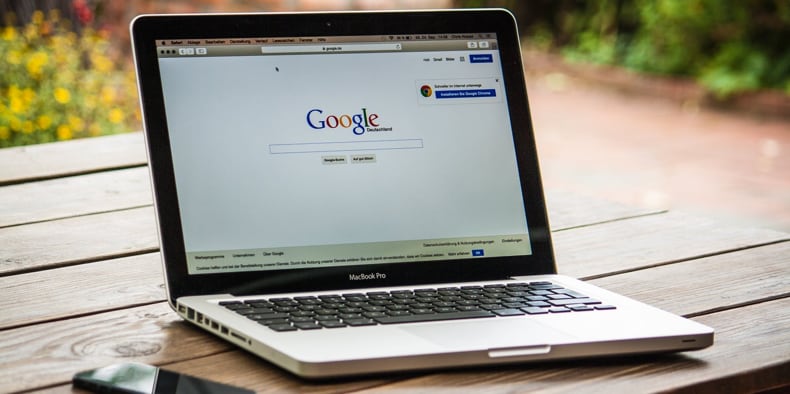
Google Chrome est probablement le navigateur le plus rapide du marché, un outil que beaucoup d'entre nous utilisent tous les jours en raison de ses excellentes performances. La vitesse du navigateur est souvent l'aspect le plus important lorsque l'on considère quel navigateur choisir.
Un internet rapide ne sert à rien si votre navigateur est lent. Donc, si vous êtes un utilisateur de Chrome et que votre navigateur est lent, mais que la vitesse de navigation est importante pour vous, cet article vous aidera à améliorer rapidement les performances.
Vidéo montrant comment rendre Chrome plus rapide :
Table des matières :
- Introduction
- Désactiver les extensions
- Fonctionnalité de prélecture des ressources
- Gérer le plugin Flash
- Effacer les données de navigation
- Fonctionnalités expérimentales
- Mettre à jour Chrome
- Outil de nettoyage Chrome
- Onglets ouverts
- Vidéo montrant comment rendre Chrome plus rapide
TÉLÉCHARGEZ le programme de suppression des infections malveillantes
Il est recommandé d’exécuter un scan gratuit avec Combo Cleaner - un outil pour détecter les logiciels malveillants et réparer les erreurs informatiques. Vous devez acheter la version complète pour supprimer les infections et éliminer les erreurs informatiques. Essai gratuit disponible. Combo Cleaner est détenu et exploité par Rcs Lt, la société mère de PCRisk. Lire la suite.
Désactiver les extensions
Les extensions sont des programmes pour votre navigateur. Ils peuvent ajouter des fonctionnalités supplémentaires à Chrome. Cependant, chaque extension utilise également des ressources qui peuvent affecter les performances. Vous pouvez installer autant d'extensions que vous le souhaitez, mais trop d'extensions ralentiront définitivement Chrome.
Nous vous suggérons de ne garder que celles dont vous avez vraiment besoin. Vous n'êtes pas obligé de les désinstaller. Au début, vous pouvez essayer de les désactiver et voir si cela aide.
Dans la plupart des cas, lors de l'installation d'une extension, Chrome l'ajoute à la barre d'adresse. Vous pouvez les trouver dans le coin supérieur droit de votre navigateur Google Chrome.
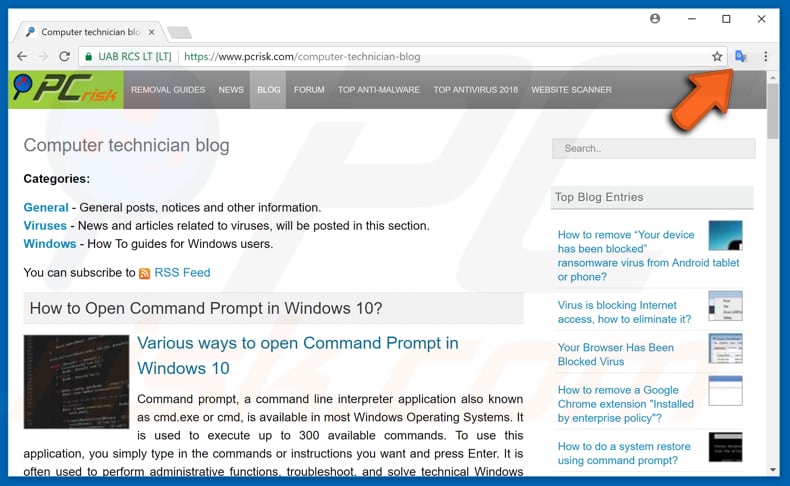
Pour désinstaller une extension, faites un clic droit sur son icône associée et choisissez l'option "Supprimer de Chrome...".
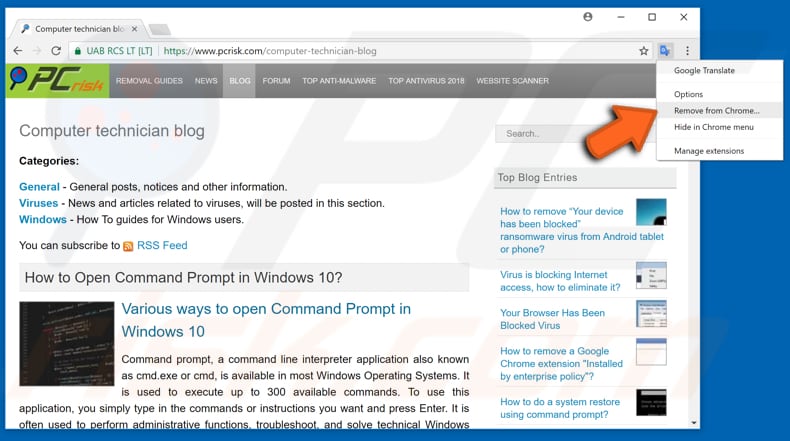
Sachez que toutes les extensions ne peuvent pas être supprimées aussi facilement. Pour les supprimer, vous devrez peut-être accéder à la liste des extensions installées. Pour accéder à cette liste, cliquez sur le menu "Personnaliser et contrôler" (trois points dans le coin supérieur droit), puis allez dans "Plus d'outils" et sélectionnez "Extensions".
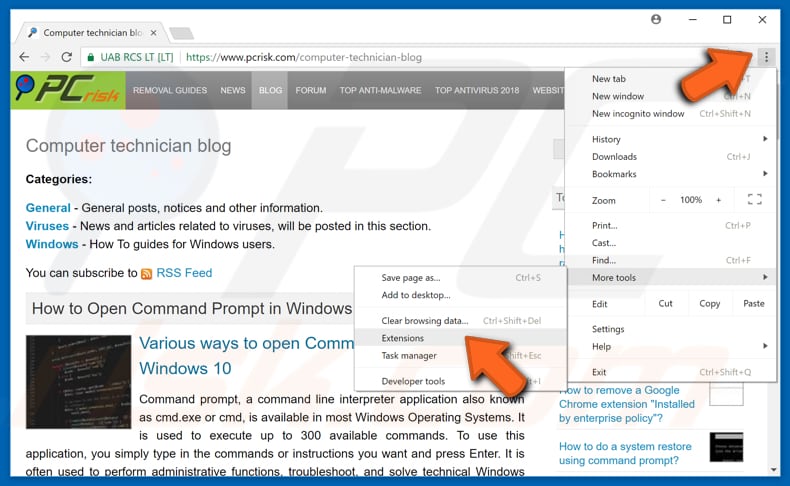
Chrome ouvrira la liste des extensions pour vous. Vous verrez que vous pouvez activer/désactiver ou supprimer entièrement les extensions de votre navigateur Google Chrome. Si vous désactivez une extension installée, vous pouvez toujours revenir en arrière et la réactiver. C'est donc un moyen d'améliorer les performances du navigateur.
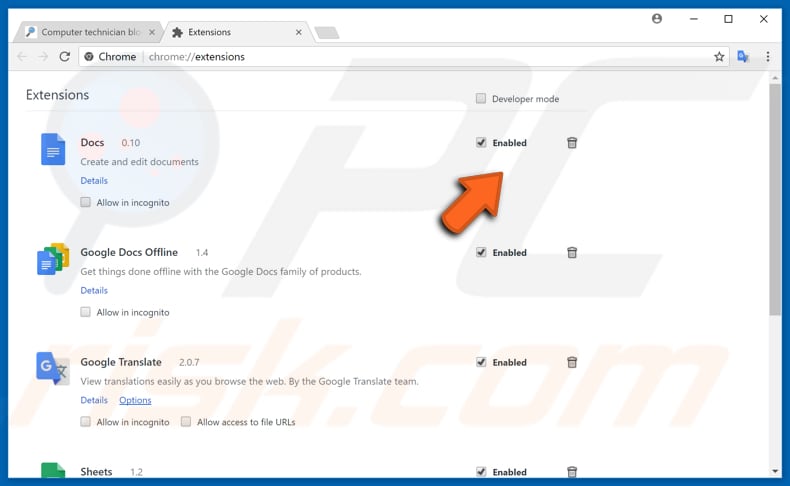
[Retour à la Table des Matières]
Fonctionnalité de prélecture des ressources
Cette fonctionnalité permet à Chrome de charger les pages plus rapidement lorsque vous y accédez. La prélecture est également connue sous le nom de "pré-rendu". Cela signifie que lorsqu'elle est activée, la fonctionnalité met en cache les pages liées à la page Web sur laquelle vous vous trouvez actuellement. Ainsi, la prochaine fois que vous ouvrirez la même page Web, elle se chargera plus rapidement.
Un inconvénient de cette fonctionnalité est que vous téléchargerez des ressources à partir de pages que vous avez visitées mais que vous ne visiterez peut-être plus jamais, en utilisant plus de ressources système. C'est votre choix de garder cette fonctionnalité activée ou désactivée. Si vous visitez constamment les mêmes pages, cela peut vous aider à accélérer votre navigateur.
Pour accéder à la fonctionnalité "Prefetch Resources", allez dans "Personnaliser et contrôler" (trois points dans le coin supérieur droit) puis cliquez sur "Paramètres".
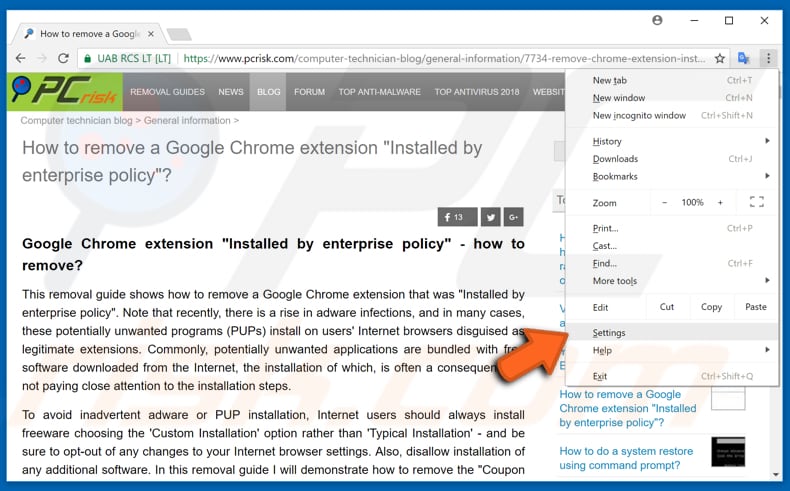
Lorsque la page "Paramètres" apparaît, cliquez sur "Avancé".
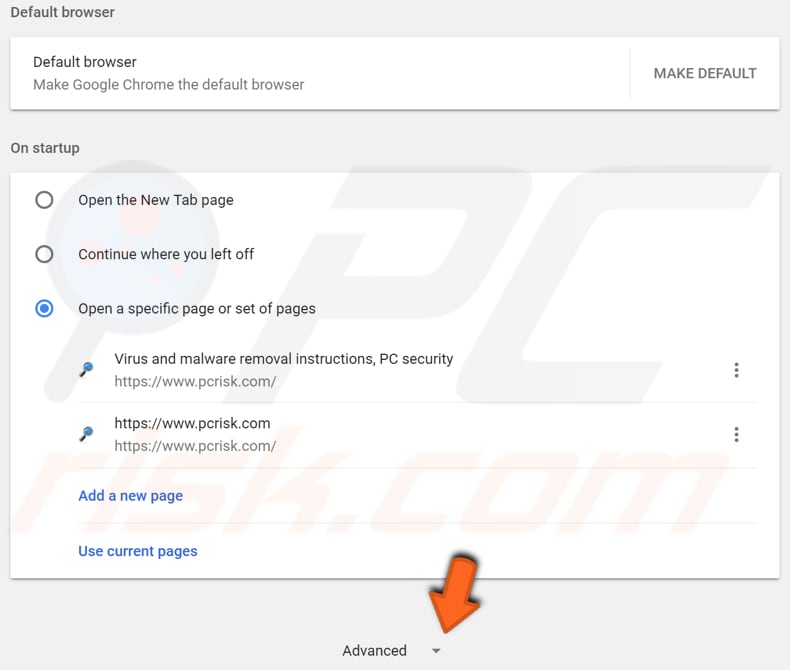
Dans la section "Confidentialité et sécurité", recherchez "Utiliser un service de prédiction pour charger les pages plus rapidement" et choisissez si vous souhaitez l'activer ou le désactiver.
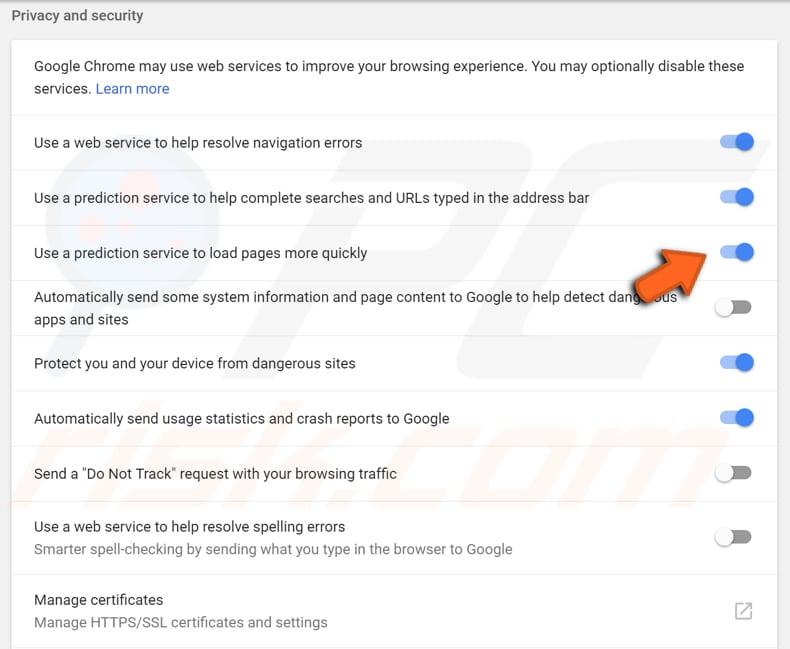
[Retour à la Table des Matières]
Gérer le plugin Flash
Par défaut, chaque page Web avec Flash doit obtenir votre autorisation pour l'utiliser. C'est probablement la meilleure option au cas où vous voudriez empêcher les sites d'exécuter Flash. Vous pouvez cependant modifier ce paramètre.
Allez dans "Personnaliser et contrôler" puis "Paramètres". Dans la zone de recherche des paramètres, saisissez "Contenu". Recherchez "Paramètres de contenu" dans les résultats et cliquez dessus.
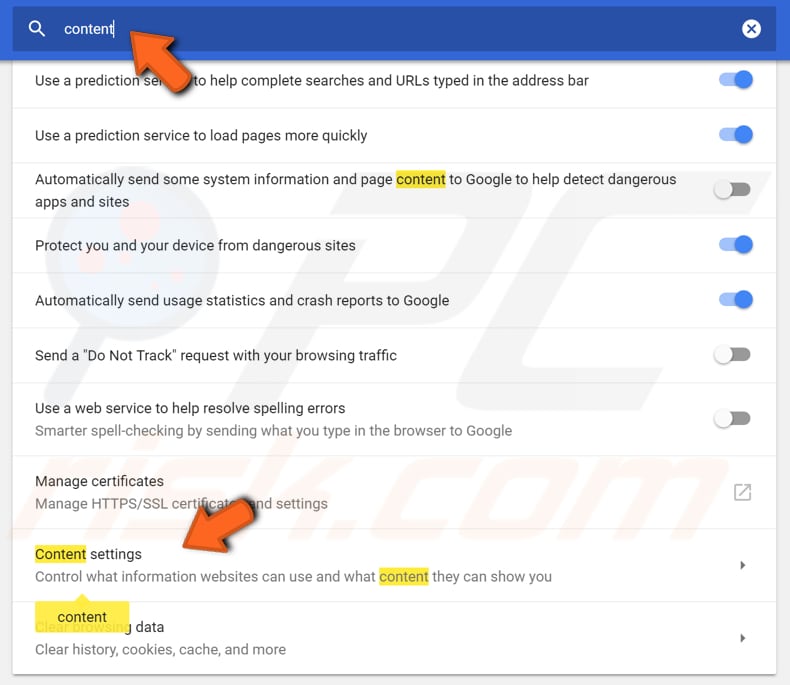
Dans les paramètres de contenu, cliquez sur "Flash".

Désactivez le paramètre recommandé "Demander d'abord".
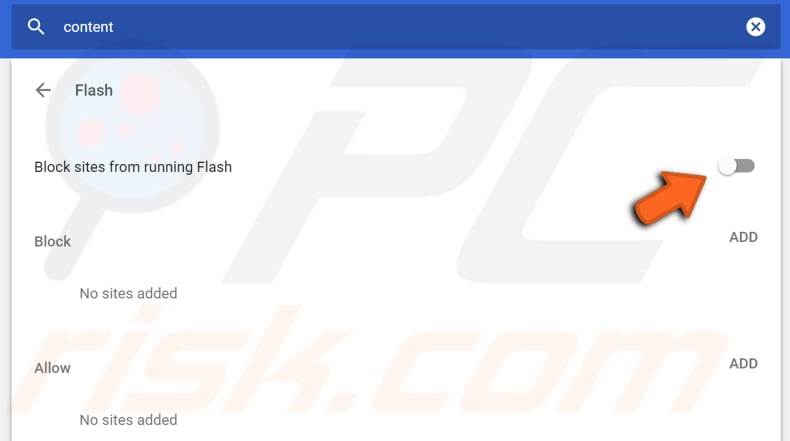
[Retour à la Table des Matières]
Effacer les données de navigation
Lorsque vous visitez différentes pages, Chrome enregistre les adresses, les cookies, l'historique des téléchargements et d'autres données de site Web. Chrome collecte ces données afin de pouvoir les charger plus tard sans les télécharger à plusieurs reprises. Ce processus de collecte et d'enregistrement des données accélère Chrome. Cependant, lorsque le cache devient très volumineux, cela affecte les performances du navigateur.
Pour nettoyer votre historique de navigation, cliquez sur Paramètres, puis sur "Plus d'outils" et sélectionnez "Effacer les données de navigation...".
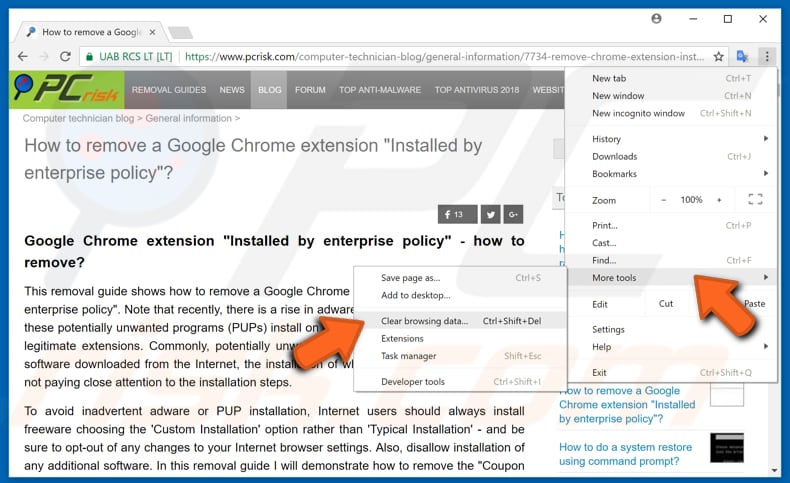
Cliquez sur "Avancé" pour voir toutes les options d'effacement des données de navigation. Ici, vous pouvez choisir les données à effacer et à partir de quelle période. Une fois terminé, cliquez sur "Effacer les données".
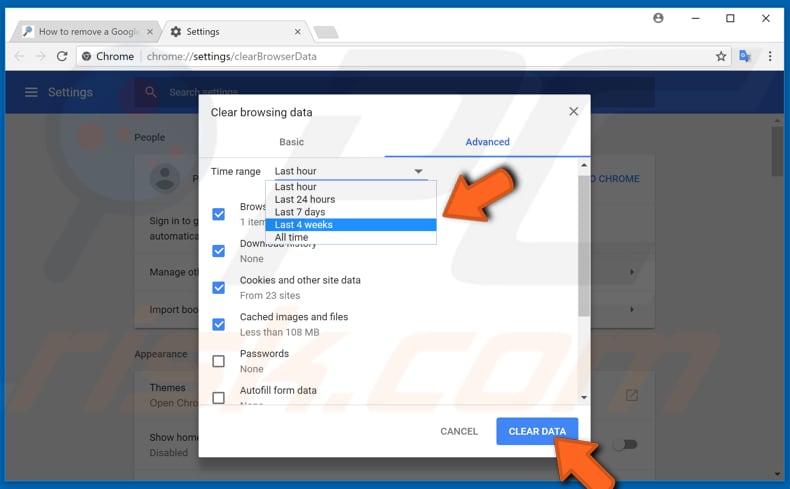
[Retour à la Table des Matières]
Fonctionnalités expérimentales
Ces fonctionnalités sont évidentes par leur nom : cela signifie que vous pourriez rencontrer des bugs et des plantages en raison de l'instabilité de ces fonctionnalités. Dans tous les cas, il est peu probable qu'elles entraînent des problèmes majeurs, et vous pouvez donc toujours les essayer pour accélérer votre navigateur.
Pour accéder à ces fonctionnalités, tapez "chrome://flags" dans la barre d'adresse du navigateur et appuyez sur Entrée. Vous verrez une longue liste de fonctionnalités.
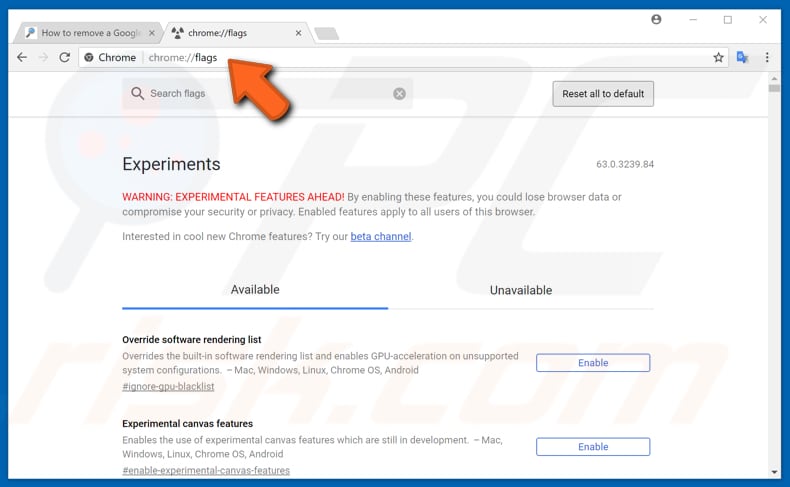
Étant donné que nous ne vous montrerons que trois expériences de cette longue liste, nous vous suggérons d'utiliser la zone de recherche pour les rechercher.
Tapez "Rapide" pour trouver la fonction de fermeture rapide de l'onglet/de la fenêtre. Celle-ci accélère le processus de fermeture de l'onglet. Cliquez sur "Activer" pour l'activer.
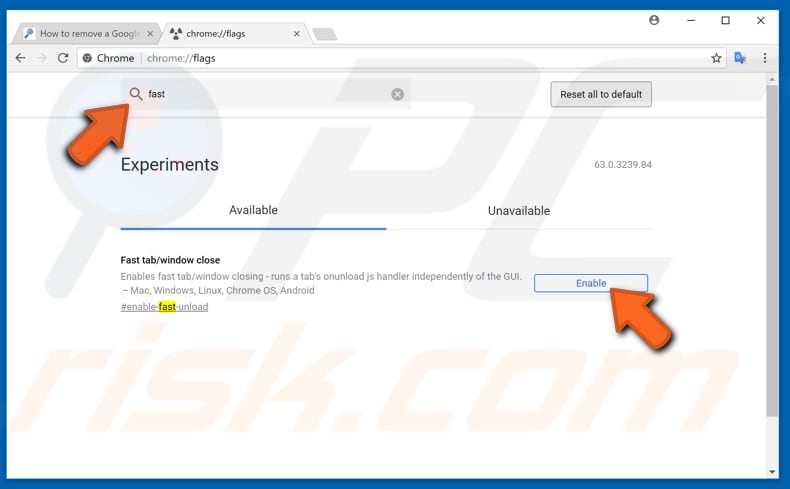
Tapez maintenant "Smooth" dans la recherche et Chrome trouvera la fonction "Smooth Scrolling" pour vous. Celle-ci rend Chrome plus fluide lors du défilement des pages.
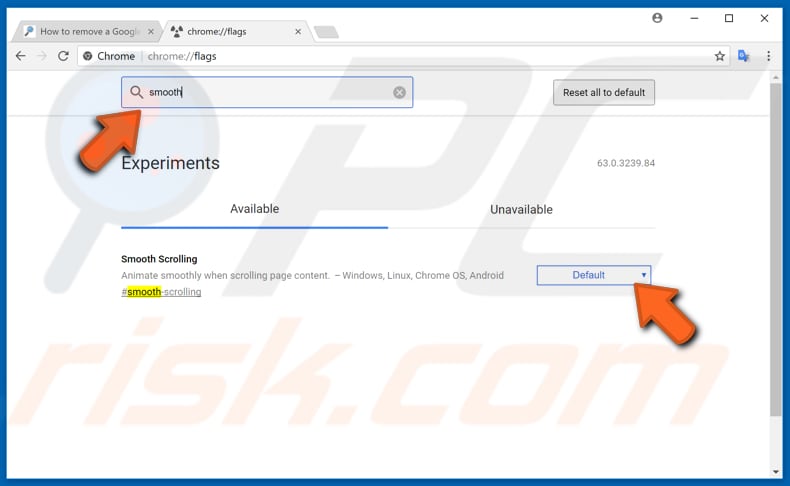
Tapez "Supprimer" et Chrome trouvera la fonction "Suppression automatique des onglets". Celle-ci permet à Chrome de supprimer automatiquement les onglets de la mémoire lorsque la mémoire de votre système est faible. Les onglets resteront ouverts et seront rechargés lorsque vous cliquez dessus.
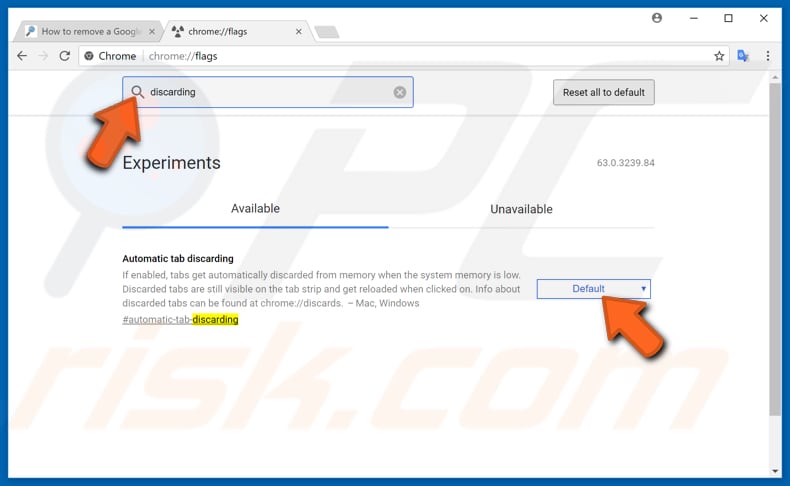
[Retour à la Table des Matières]
Mettre à jour Chrome
N'oubliez pas de garder votre navigateur Chrome à jour car cela pourrait aussi être la raison pour laquelle il est lent. Garder Chrome à jour peut également permettre à votre navigateur de fonctionner correctement. Il télécharge et installe les mises à jour automatiquement, mais uniquement si Chrome est fermé. Vous pouvez résoudre ce problème simplement en fermant Chrome de temps en temps.
Si vous n'êtes pas sûr que votre navigateur soit à jour, vous pouvez facilement vérifier en allant dans "Personnaliser et contrôler" et en cliquant sur "Aide", puis sur "À propos de Google Chrome".
Vous verrez la version que vous utilisez et si elle est à jour. Sinon, vous devriez voir une notification suggérant de mettre à jour Chrome dans "Personnaliser et contrôler" lorsque vous cliquez dessus. Si ce n'est pas le cas, votre navigateur a déjà été mis à jour vers la dernière version.
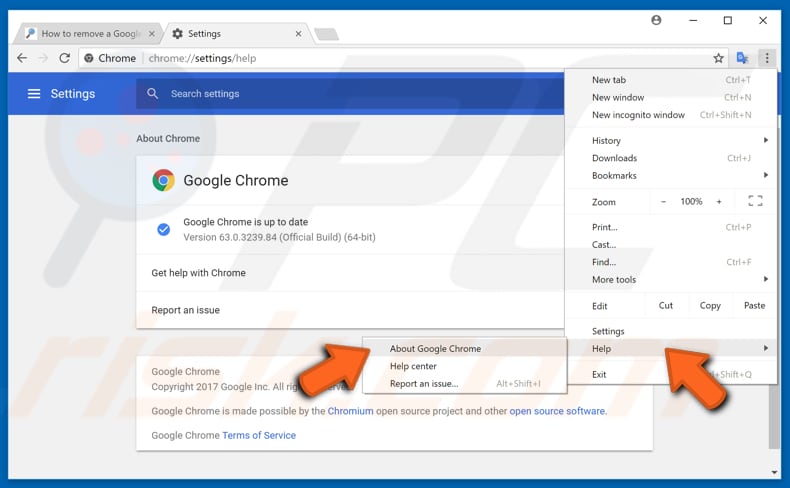
[Retour à la Table des Matières]
Outil de nettoyage Chrome
Cette application analyse et supprime les logiciels susceptibles de causer des problèmes avec Chrome, tels que des plantages, des pages de démarrage et des barres d'outils inhabituelles, des publicités inattendues que vous ne pouvez pas supprimer. Téléchargez cet outil à partir de https://www.google.com/chrome/cleanup-tool/index.html et installez-le.
Il commencera immédiatement à rechercher des programmes après l'installation. S'il trouve quelque chose, vous pouvez commencer à résoudre les problèmes pouvant entraîner un mauvais fonctionnement de votre navigateur Chrome.
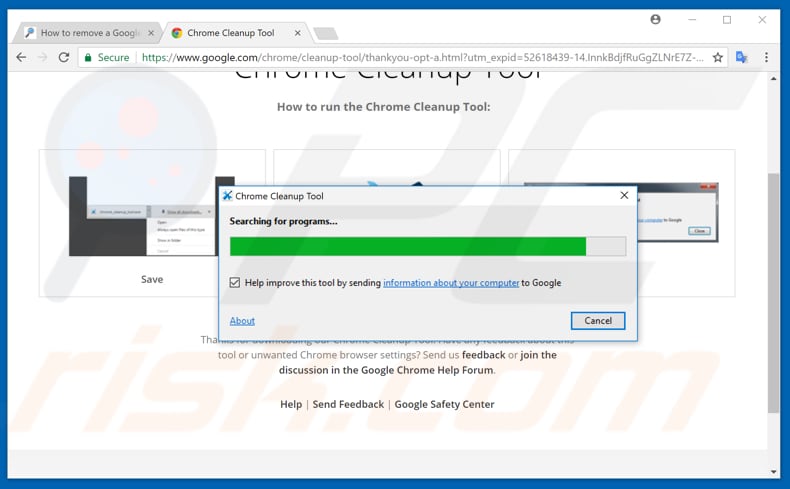
Plus tard, il vous amènera à Paramètres et vous demandera si vous souhaitez réinitialiser votre profil. Cela réinitialisera votre page de démarrage, votre nouvelle page d'onglet, votre moteur de recherche et vos onglets épinglés. Il désactivera également toutes les extensions et effacera les données temporaires telles que les cookies. Vos favoris, votre historique et vos mots de passe enregistrés ne seront pas effacés.
Cliquez sur "Réinitialiser" si vous souhaitez que Chrome effectue ces actions. Cliquez sur "Annuler" sinon.
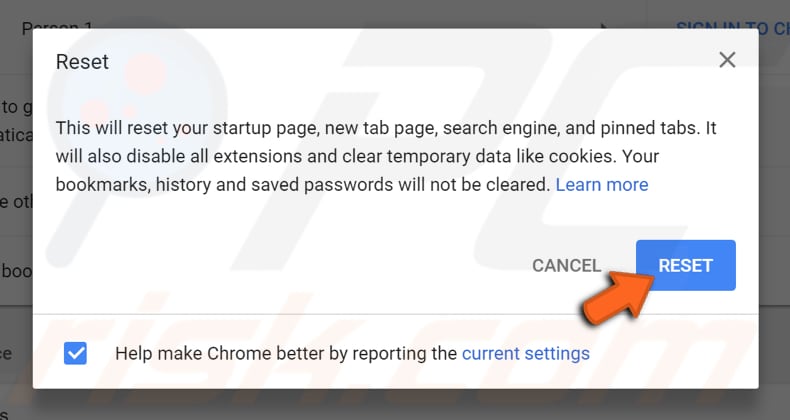
[Retour à la Table des Matières]
Onglets ouverts
Plus vous avez d'onglets ouverts sur votre navigateur, plus il utilise de ressources. Si vous ne gardez que plusieurs onglets ouverts, il n'y aura pas de problème. Mais de nombreuses personnes ont d'innombrables onglets ouverts, ce qui peut affecter les performances car chaque onglet ouvre son propre processus. C'est une bonne chose de garder ces onglets en cours d'exécution indépendamment, mais cela consomme également des ressources.
Il existe une extension Chrome qui vous permet d'empêcher les onglets d'utiliser des ressources. Vous pouvez suspendre autant d'onglets que vous avez ouverts ou un seul. Vous pouvez trouver cette extension dans Google en recherchant le nom "The Great Suspender".
Ajoutez-la à votre liste d'extensions Chrome. Avec cette extension, vous pouvez désormais suspendre vos onglets et les recharger à tout moment.
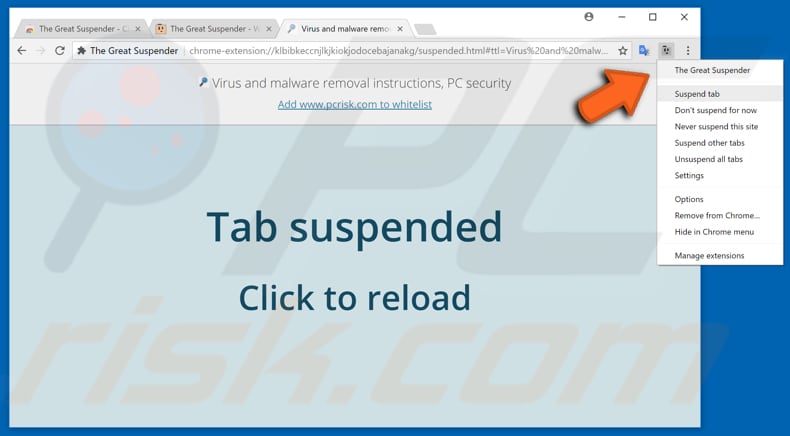
Partager:

Rimvydas Iliavicius
Auteur de guides pratiques sur PCrisk.
Rimvydas est un chercheur avec plus de quatre ans d'expérience dans l'industrie de la cybersécurité. Il a fréquenté l'Université de technologie de Kaunas et a obtenu une maîtrise en traduction et localisation de textes techniques en 2017. Ses intérêts pour les ordinateurs et la technologie l'ont amené à devenir un auteur polyvalent dans l'industrie informatique. Chez PCrisk, il est responsable de la rédaction d'articles pratiques détaillés pour Microsoft Windows.
Le portail de sécurité PCrisk est proposé par la société RCS LT.
Des chercheurs en sécurité ont uni leurs forces pour sensibiliser les utilisateurs d'ordinateurs aux dernières menaces en matière de sécurité en ligne. Plus d'informations sur la société RCS LT.
Nos guides de suppression des logiciels malveillants sont gratuits. Cependant, si vous souhaitez nous soutenir, vous pouvez nous envoyer un don.
Faire un donLe portail de sécurité PCrisk est proposé par la société RCS LT.
Des chercheurs en sécurité ont uni leurs forces pour sensibiliser les utilisateurs d'ordinateurs aux dernières menaces en matière de sécurité en ligne. Plus d'informations sur la société RCS LT.
Nos guides de suppression des logiciels malveillants sont gratuits. Cependant, si vous souhaitez nous soutenir, vous pouvez nous envoyer un don.
Faire un don
▼ Montrer la discussion